
在更换或安装新的Intel SSD时,如果你想将旧硬盘中的各项重要数据保留下来,那么可以选择将整个硬盘数据克隆到Intel SSD。
所谓硬盘克隆,是指创建与源硬盘完全相同的硬盘。克隆的目标不仅包括保存在硬盘上的文件,还可能包括系统信息、文件夹结构、文件系统、应用程序以及注册表信息等。因此,一旦你克隆了硬盘,你就可以理解为克隆后的磁盘与原始磁盘并没有什么不同,无需其他操作即可立即使用。
另外,克隆硬盘之后,如果旧硬盘还能正常使用,还可以继续作为电脑中的文件存储磁盘使用,而Intel SSD适合用于存储一些系统数据或应用程序,会使系统或应用运行更快。
下面我们就来学习将整个硬盘克隆/迁移到Intel SSD中的方法吧。
都叫兽™备份还原软件是一款专门用于系统/硬盘数据备份还原的工具,它能够帮助您备份和还原计算机里的重要数据资料,比如程序、系统配置、邮件、照片、视频、文档、书签等。此外,您还可以使用它克隆磁盘和系统的数据。该软件提供了三种克隆方式,包含硬盘克隆/克隆系统硬盘;分区克隆和系统迁移。您可以根据不同的需求选择最适合自己的一种克隆方式。
借助都叫兽™备份还原软件克隆硬盘非常的简单,具体操作步骤如下:
步骤1:将Intel SSD连接到电脑,下载安装并运行都叫兽™备份还原软件,在主界面【克隆】栏里选择【硬盘克隆/克隆系统硬盘】选项。
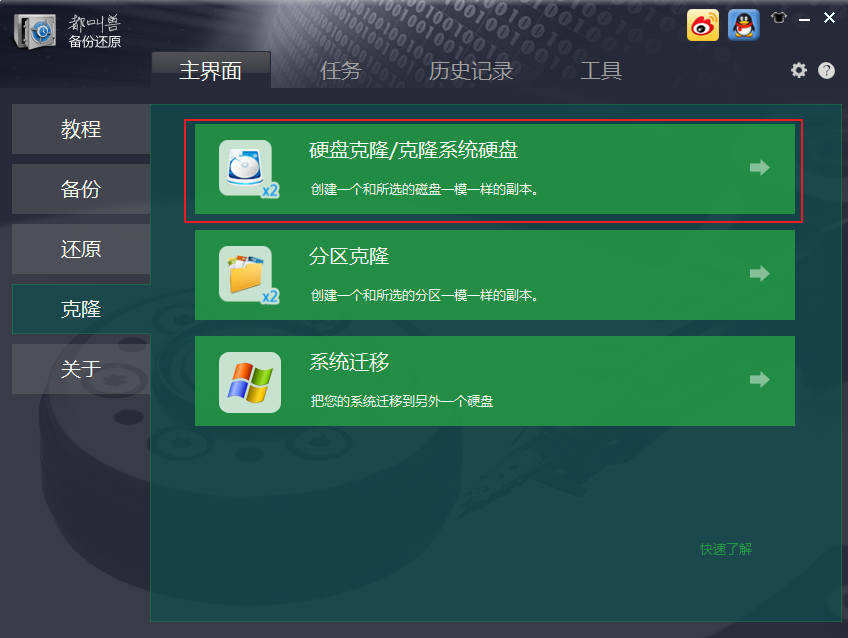
都叫兽™备份还原软件克隆功能说明:
硬盘克隆/克隆系统硬盘:创建一个和所选的磁盘一模一样的副本。支持用鼠标移动分区边界线调整分区大小,以及克隆系统盘,使克隆后的硬盘可以启动。
分区克隆:创建一个和所选的分区一模一样的副本。
系统迁移:支持把系统迁移到另外一个硬盘。
硬盘克隆/克隆系统硬盘:创建一个和所选的磁盘一模一样的副本。支持用鼠标移动分区边界线调整分区大小,以及克隆系统盘,使克隆后的硬盘可以启动。
分区克隆:创建一个和所选的分区一模一样的副本。
系统迁移:支持把系统迁移到另外一个硬盘。
步骤2:接下来,在弹出的“硬盘克隆”弹窗的【来源】和【目标位置】里,分别选择需要克隆的原磁盘和预更换的Intel SSD硬盘。可点击左下角【选项】按钮确认是否勾选【忽略损坏的扇区】(一般是默认勾选的,该选项勾选后,软件会利用智能算法尽可能地在坏扇区中读取可读数据,当坏扇区的数据实在读取不到就会忽略掉它)。最后点击【克隆】按钮即可执行克隆硬盘的命令。克隆硬盘将会覆盖目标硬盘的数据,请提前做好文件备份。
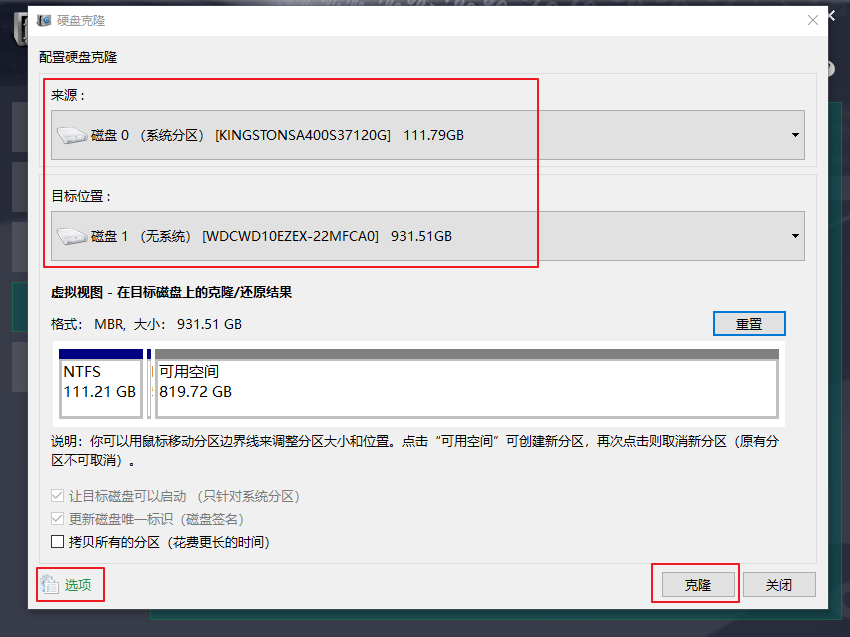
Intel有一个名为Intel SSD数据迁移软件( Intel SSD Data Migration Software)的内置应用程序,它是英特尔公司为用户提供的一款具备数据迁移和克隆功能的软件,它允许您将硬盘数据从当前磁盘迁移或克隆到英特尔固态硬盘当中。该软件仅支持英文,因此对于使用的用户来说有一定的操作门槛。
此外,据英特尔官网消息:英特尔数据迁移软件已从2020年3月24日起结束功能支持,因此这意味着其未来的更新支持也将被取消。如果您使用的是如下系列:比如Intel SSD 530系列、DC S 3500系列、Pro 5400 S系列和Intel SSD 750系列,则可以借助该内置应用去操作,但需注意可能存在的操作隐患,比如克隆中断、克隆失败等等,因此进行克隆操作前,请记得备份重要文件。
其实借助Intel SSD Data Migration Software克隆硬盘与都叫兽™备份还原软件的克隆步骤类似,下面我们简单了解一下操作步骤:
步骤1:将Intel SSD连接到您的计算机,且确保它可以被检测到。之后下载、安装并运行Intel SSD数据迁移软件。
步骤2:在主界面点击【Start Now】,然后选择克隆模式,一般可以选择自动模式,之后在【Source Disk】中选择要克隆的原磁盘,点击【下一步】,在【Destination Disk】中选择Intel SSD目标硬盘,之后点击【下一步】再按照后续指引进行操作。
步骤3:克隆完成后,可能会提示你需要重启计算机,请按照提示重启电脑,整个过程完成后,就可以关闭计算机,将Intel SSD安装到计算机中。
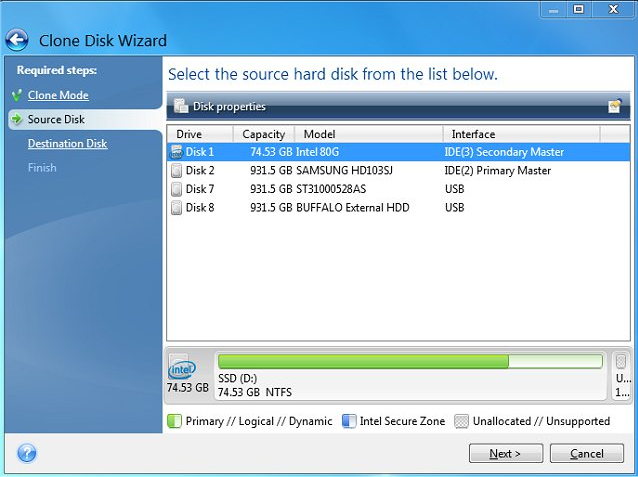
温馨提示 1、在使用英特尔数据迁移软件进行数据迁移时,至少有一个Intel SSD。
2、当提示需要重启计算机时,必须单击【Reboot】(重新启动)按钮,否则,磁盘克隆将被取消,数据迁移将失败。
以上就是将硬盘克隆/迁移到Intel SSD中方法,为了保证你能更加安全有效地完成硬盘克隆的整个过程,建议大家优先使用都叫兽™备份还原软件去操作。





 粤公网安备 44070302000281号
粤公网安备 44070302000281号
